Skype Webcam testen
Hier können Sie sich anschauen, wie Sie die Skype Webcam testen. Schauen Sie sich auch ganz unten dazu unser Video Tutorial an
1. Um die Skype Webcam zu testen gibt es zwei Möglichkeiten die wir Ihnen hier gerne vorstellen möchten. Für beide Möglichkeiten müssen Sie Skype geöffnet haben. Klicken Sie bitte auf Aktionen oben in der Navigation und dann auf den Punkt Optionen. Es öffnet sich ein neues Fenster in dem Sie bitte links in der Navigation auf den Punkt Videoeinstellungen klicken.
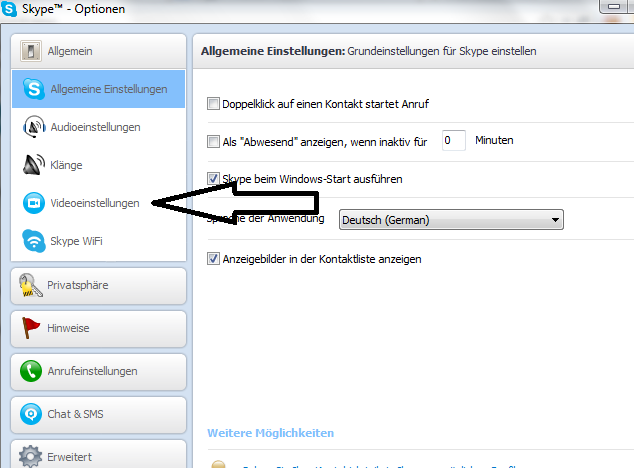
2. Nach dem Sie auf den Punkt Videoeinstellungen geklickt haben, öffnet sich der Bereich in dem Sie die Videoeinstellungen für Ihre Skype Cam bearbeiten können. Wenn Sie sich dort auf der Seite direkt sehen können ist dieses ein gutes Zeichen, Ihre Webcam funktioniert. Im oberen Bereich können Sie die Webcam auswählen die Sie nutzen möchten. Sollten Sie mehrere Webcam zur Verfügung haben können Sie hier zwischen diesen hin und her schalten.
Im unteren Bereich können Sie entscheiden wem Sie zeigen möchten, dass Sie einen Webcam zur Verfügung haben und von wem Sie automatische Video- und Bildschirmübertragungen erhalten möchten.
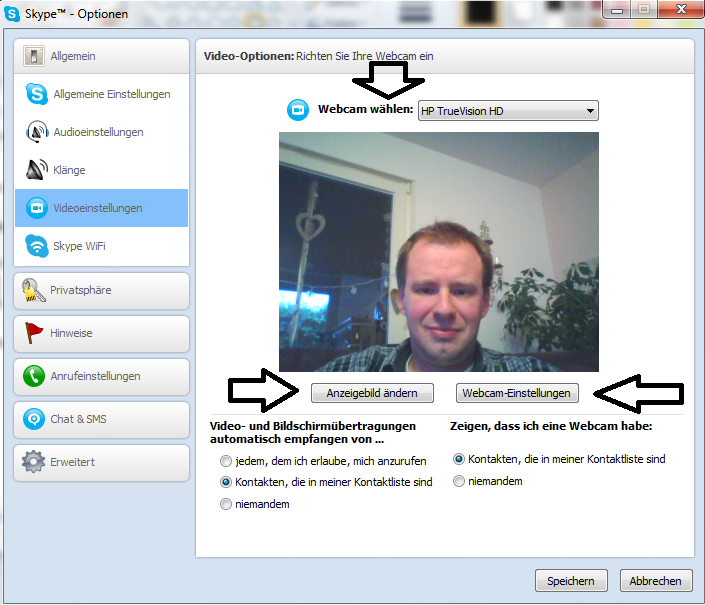
3. Wenn Sie auf den Button Webcam Einstellungen klicken, haben Sie die Möglichkeit die technischen Einstellungen wie Helligkeit, Kontrast oder einigen anderen siehe unten zuverändern.
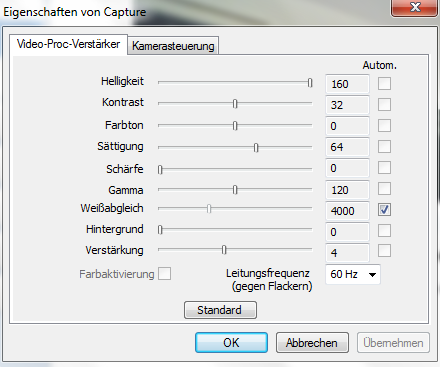
4. Die zweite Variante Ihre Skype Webcam zu testen ist wie folgt. Klicken Sie bitte auf einen Ihrer Kontakte im linken Navigationsbereich von Skype und dann auf das Empfangssymbol wie im Screenshot unten dargestellt.
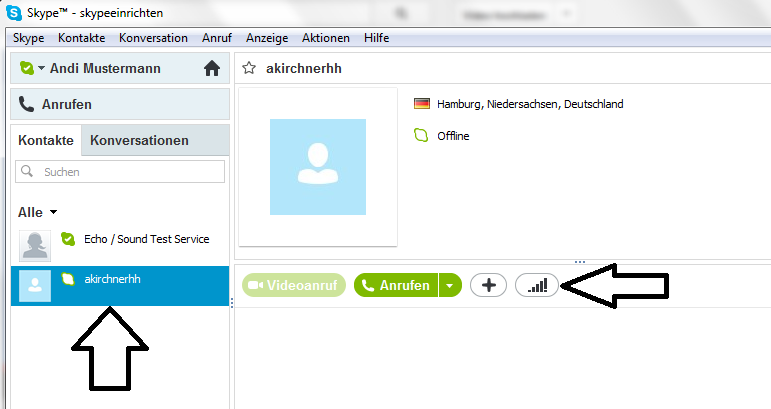
5. Nachdem Sie auf das Empfangssymbol geklickt haben öffnet sich wieder ein kleines Fenster. Dort seht links direkt die Videoqualität. Diese Webcam hat für Skype eine durchschnittliche Qualität. Im rechten Bereich können Sie zwischen unterschiedlichen Cams hin und her schalten. Wenn Sie sich im Bild sehen dann funktioniert Ihre Webcam für Skype.
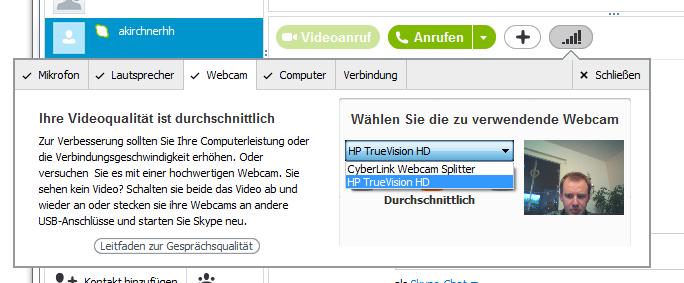
6. Sollte Sie sich in den Einstellugnen nicht sehen, so funktioniert Ihre Webcam nicht auf Skype. Überprüfen Sie hier ob Ihre Webcam aktiv also eingeschaltet ist. Wenn alles korrekt eingestellt ist sollten Sie unter Start –> Systemsteuerung —> Gerätemanager prüfen ob der Treiber Ihrer Skype Cam richtig installiert ist oder eventuell ein Update durchgeführt werden muss.

